WhatsApp 密钥:如何在 Android 或 iPhone 上使用它
已发表: 2024-04-28WhatsApp 自成立以来一直使用基于短信的 OTP 进行帐户注册。 然而,通过短信发送验证码可能会产生安全隐患,并且在网络覆盖较差的地区存在发送失败的风险。
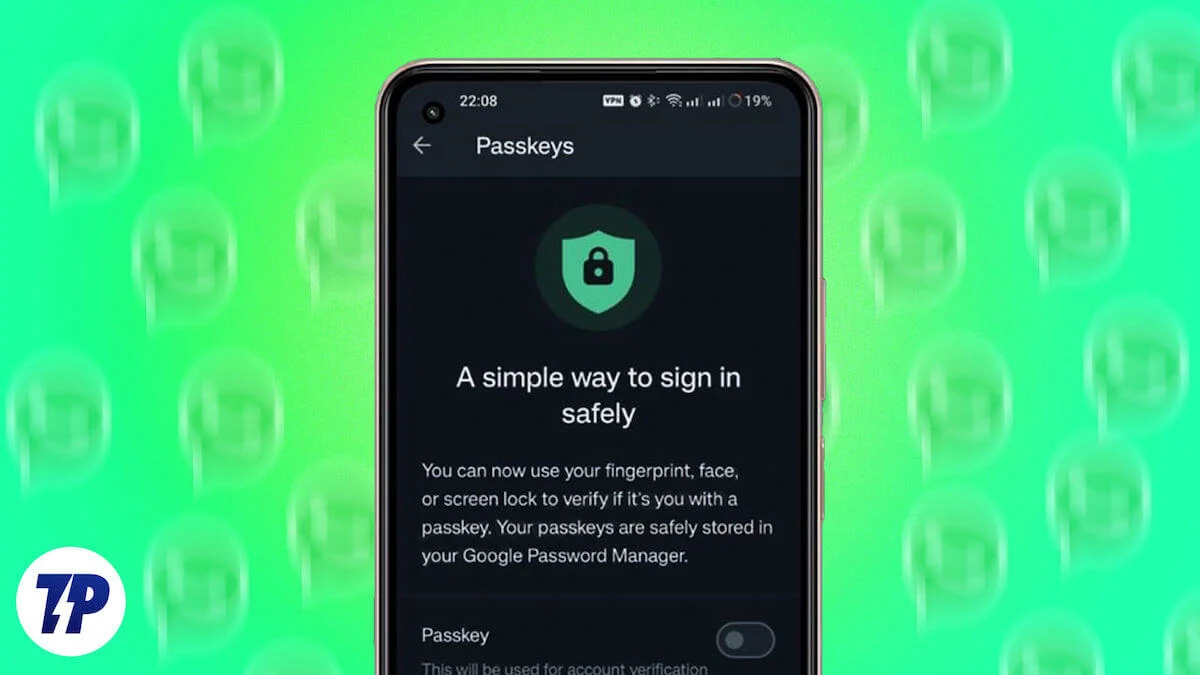
Meta 意识到了这一点,并推出了 WhatsApp Passkeys,这是一种身份验证机制,可以消除对基于短信的 OTP 进行用户身份验证的依赖,从而使整个过程变得更轻松、更安全。 以下是您需要了解的有关 WhatsApp 密码的所有信息,包括如何在 Android 和 iPhone 上进行设置。
目录
什么是 WhatsApp 密钥?
WhatsApp Passkeys 是一种身份验证机制,可让您在帐户注册期间使用手机的 PIN 或生物识别身份验证(指纹或面部识别)来验证自己的身份。 它的工作原理与苹果或谷歌的万能钥匙类似,但在这种情况下,其想法是减少对基于短信的 OTP 的依赖,因为它有缺点。
WhatsApp Passkeys 的工作原理很简单。 一旦您在帐户上启用该功能,它就会为您的帐户生成私钥-公钥对,其中公钥与 WhatsApp 服务器共享,而私钥则安全地存储在您的设备上。
然后,当您开始在设备上注册帐户时,WhatsApp 会要求您输入手机的 PIN 码或扫描您的面部或指纹来确认您的身份,具体取决于您在设置设备时的设置。 一旦您通过验证,密钥就会匹配,并且您将登录到您的 WhatsApp 帐户。
为什么要使用 WhatsApp 密钥?
WhatsApp Passkeys 可作为一项选择加入功能,因此您可以根据自己的喜好选择使用或忽略它。 然而,与基于短信的 OTP 验证相比,它的优势使其成为更好的身份验证方法。
一方面,它使整个过程更加顺畅,因为您不需要等待验证码通过短信到达并输入它,这节省了您的时间。 同样,由于验证不依赖于短信,因此即使您位于手机信号覆盖较差的地方,也可以在 WhatsApp 上注册。
最后,WhatsApp Passkeys 比现有方法更安全。 由于该机制使用私钥-公钥对用户进行身份验证,因此可以最大限度地降低基于短信的验证带来的网络钓鱼和社会工程攻击的风险。
如何在您的 WhatsApp 帐户上设置密钥
WhatsApp 密码可在 Android 和 iOS 上使用。 只需更新设备上的应用程序并按照以下步骤设置该功能即可。 但在此之前,请确保您的设备已设置屏幕锁定,并且您已将首选密码管理器设置为手机设置下的默认选项。
- 在 Android 或 iPhone 上打开 WhatsApp。
- 在 Android 上:点击右上角的三点按钮,然后选择“设置” 。
在 iPhone 上:点击底部的“设置”选项卡。 - 转到帐户 > 密钥。
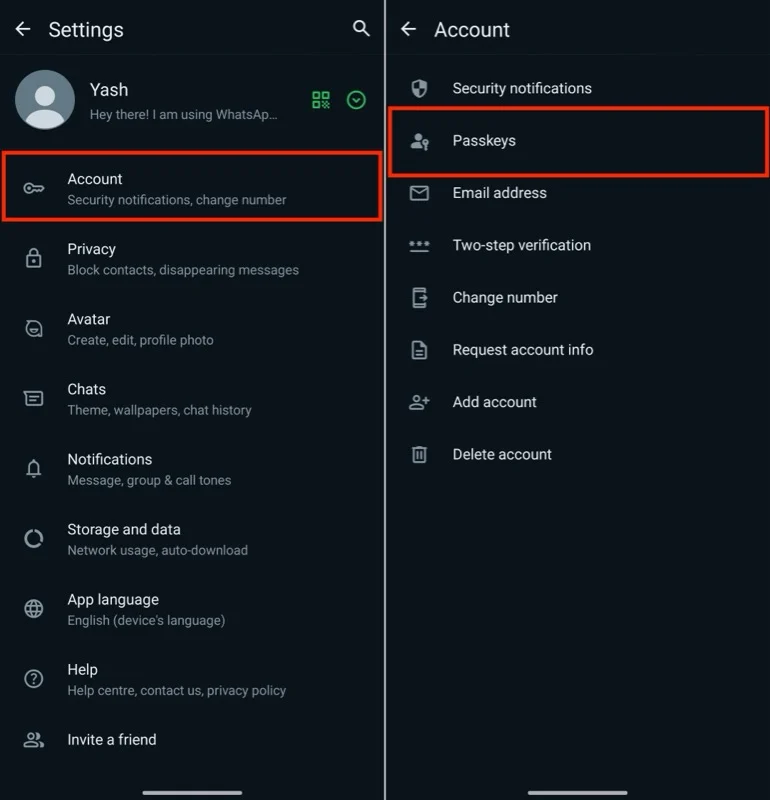
- 点击创建密钥(在 iPhone 上)或创建密钥(在 Android 上)按钮。
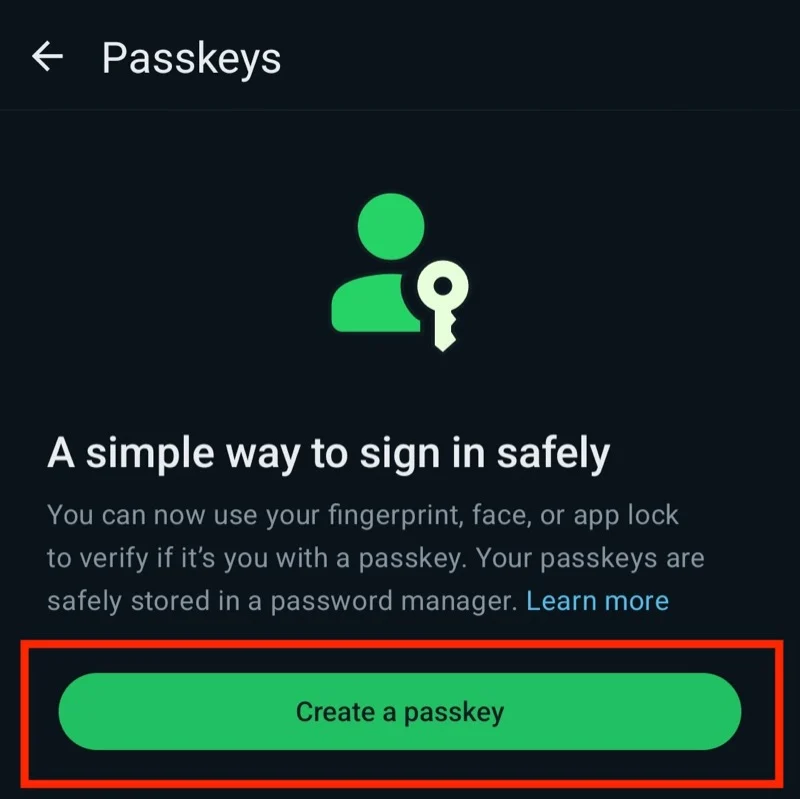
- 现在,您会在屏幕上看到一个对话框,要求您选择保存 WhatsApp 密钥的位置。 点击继续以继续使用 Google 密码管理器,然后点击帐户以保存密钥。 在三星手机上,WhatsApp 默认会要求您将密钥保存在 Samsung Pass 上。
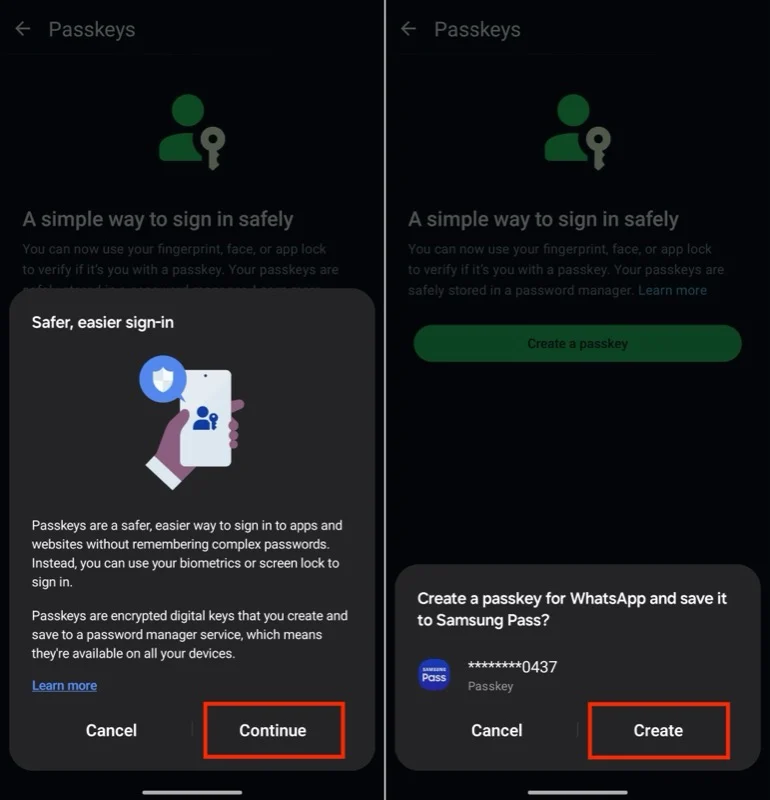
- 或者,如果您使用其他密码管理器,则可以在其中保存您的 WhatsApp 密码。 只需点击对话框中的“另存为方式”并选择您的密码管理器即可。
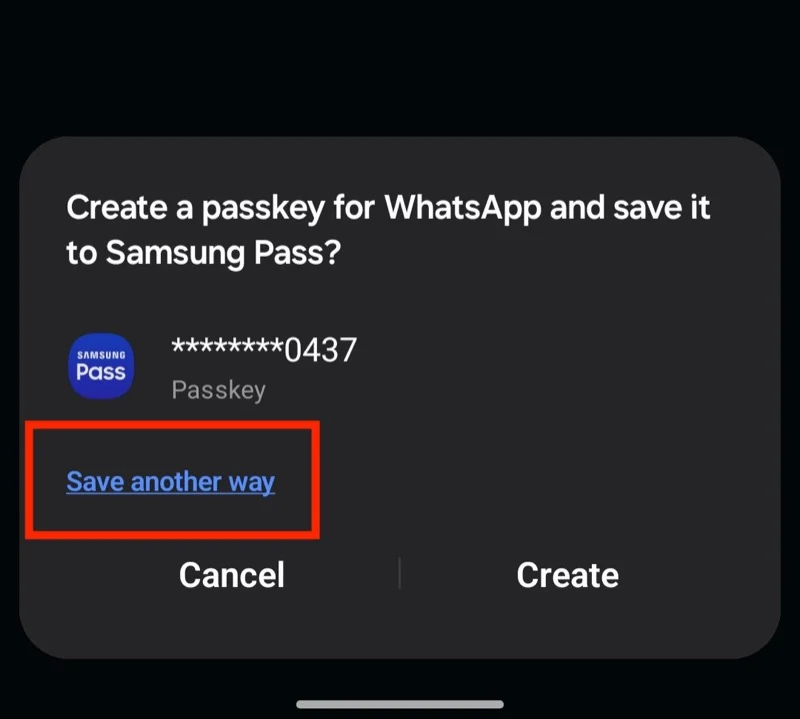
- 最后,根据您的设备,使用面部、指纹或 PIN 码验证您的身份。
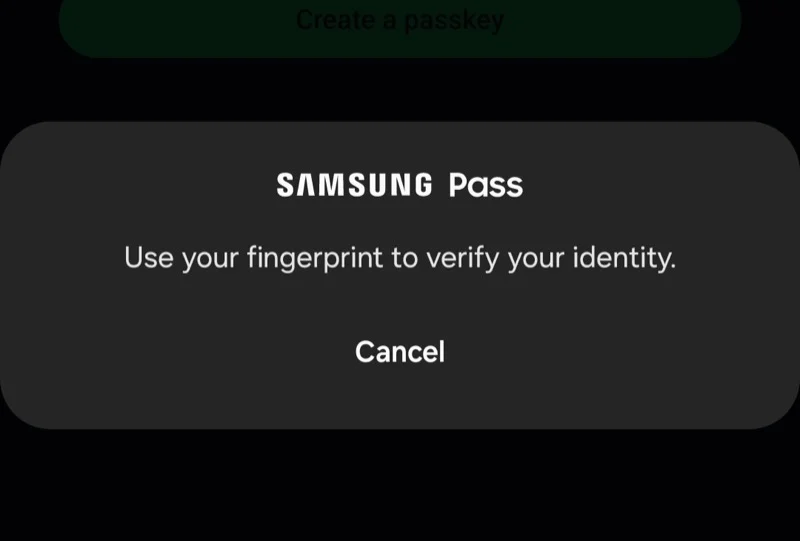
设置 WhatsApp 密码后,下次您在 WhatsApp 上注册电话号码时,将不需要提供基于短信的 OTP。 相反,WhatsApp 会要求您使用手机的 PIN 码或生物识别身份验证来验证您的身份。 这样做,你就会进去。

如何撤销 WhatsApp 密码?
在任何时候,如果您决定不再使用 WhatsApp 密码进行验证,您可以选择退出。 只需返回 WhatsApp 上的密码设置页面,然后点击注册密码下方的撤销按钮即可。 当提示确认时,再次点击“撤销”以确认删除。

执行此操作后,您需要输入 WhatsApp 在注册期间向您发送的基于短信的身份验证 OTP,以验证您的身份。
关于在 WhatsApp 上使用密钥,您还应该了解哪些信息?
WhatsApp Passkeys 易于设置和使用,但您应该了解一些有关它的知识。
- 虽然 WhatsApp 允许您将密钥保存在您首选的密码管理器上,但截至撰写本文时,并非所有密码管理器都支持密钥。 例如,您无法在 Bitwarden 密码管理器上保存密钥。
- 在您的设备上设置 WhatsApp 密钥后,WhatsApp 将生成密钥并将其保存到您选择的密码管理器中。 然后,密码管理器将自动在您安装了密码管理器的所有设备上同步密钥,以便您可以在任何设备上访问密钥。
- WhatsApp 密钥不会取代传统的基于短信的 OTP 身份验证方法。 它仅作为选择加入功能提供,如果您不喜欢它,您可以选择退出它,或者干脆忽略它并继续在您的帐户上使用基于短信的身份验证。
- WhatsApp 密码可在主要设备上使用,并且仅在帐户注册期间有效。 这意味着 WhatsApp 仍会要求您扫描二维码才能登录现有或新的链接设备。
使用双因素身份验证进一步保护您的 WhatsApp 帐户
对于 WhatsApp 用户来说,跟随密钥潮流元跳跃是一件好事。 当然,WhatsApp 并不总是要求您验证身份。 但有时,万能钥匙功能可确保您可以快速、更安全地通过它。
此外,如果您非常重视安全性,则可以启用双因素身份验证,为您的帐户添加额外的安全层。 一旦您执行此操作,WhatsApp 会定期(每周一次)要求您输入六位数的 PIN,并且每次您再次在 WhatsApp 上注册您的电话号码时,都会要求您输入六位数的 PIN,以防止未经授权的访问您的帐户。
总而言之,以下是 WhatsApp 密钥的优缺点:
优点:
- 增强的安全性:利用私钥-公钥加密,降低与基于短信的 OTP 相关的网络钓鱼和社会工程攻击的风险。
- 方便:无需等待短信发送和手动输入代码,使注册过程更快、更顺畅。
- 可靠性:即使在蜂窝网络覆盖较差的地区也能正常工作,确保用户无论网络可用性如何都可以在 WhatsApp 上注册。
- 与生物识别技术集成:允许用户利用其设备的生物识别身份验证方法(指纹或面部识别)来增加便利性和安全性。
- 选择加入功能:用户可以根据自己的偏好和安全需求选择启用或禁用 WhatsApp 密钥。
缺点:
- 对设备安全性的依赖:要求用户在其设备上启用屏幕锁定安全性,并依赖于设备制造商实施的安全措施。
- 对密码管理器的有限支持:并非所有密码管理器都支持保存密钥,这可能会限制用户安全存储密钥的选项。
- 选择加入性质:WhatsApp 密码不是强制性的,可能不会被所有用户使用,这可能会使某些帐户容易受到基于短信的 OTP 相关安全风险的影响。
- 有限功能:仅在帐户注册期间有效,不会取代其他身份验证方法,例如用于登录现有或新链接设备的二维码扫描。
- 需要手动重新注册:如果用户决定撤销密钥,则需要使用基于短信的 OTP 身份验证手动重新注册,这对于某些用户来说可能很麻烦。
